ウェブを閲覧していると、よく出くわします理解できない単語やフレーズ。言うまでもなく、これは、母国語として英語を持っていない私たちにとってより頻繁に起こります。はい、そのような単語の定義を手動でグーグルで検索することはいつでもできますが、新しいタブを開いてコピーまたは貼り付けするか、単語またはフレーズを手動で入力して検索する必要があるため、正確な直感的ではありません。そうすることはまた、あなたが読んでいたものからあなたの焦点を奪います。幸いなことに、ブラウザ拡張の形式でこの問題を解決できるソリューションがいくつかあります。 辞書バブル(インスタント辞書) Google Chromeの拡張機能の1つです。Googleの「Google辞書」のように、ウェブページ上の単語の定義をダブルクリックして表示しますが、類義語や形容詞がミックスに追加されます。定義はポップアップで表示され、簡単に閉じることができます。ページ上の単語やフレーズを強調表示するときに定義を取得することもできます。
拡張機能の使用を開始するには、インストールするだけですこの投稿の最後にあるリンクからアクセスできます。インストール前に読み込まれた既に開いているサイトでは機能しないため、これらのページを更新して機能させる必要があります。単語の定義を検索するには、その単語をダブルクリックするだけで、その定義(拡張機能の名前)とその同義語のリストが表示されます。単語の発音方法についてのキュリオス?スピーカーアイコンをクリックすると、ページを離れることなくその発音を聞くことができます。単語についてさらに詳しく知りたい場合は、右下の[その他]をクリックすると、上の単語の詳細な定義ページが表示されます。 goodwordguide.com –拡張機能が定義の取得に使用するオンライン辞書。

拡張機能は、独自の次のボタンも追加しますブラウザのアドレスバーに移動すると、単語やフレーズの定義を検索できるはずですが、私たちにとってはうまくいかないようで、ページ上で何も選択せずにクリックしても表示されませんでした何でも。ただし、右クリックのコンテキストメニューから拡張機能のオプションにアクセスできます。拡張機能のオプションでは、単語またはフレーズをダブルクリックして選択するときに定義ポップアップを有効または無効にし、それぞれのトリガーキーを指定して、そのキーが押された状態でアクションを実行した場合にのみ定義ポップアップが表示されるようにし、フォントを選択できます定義ポップアップバブルのサイズ。
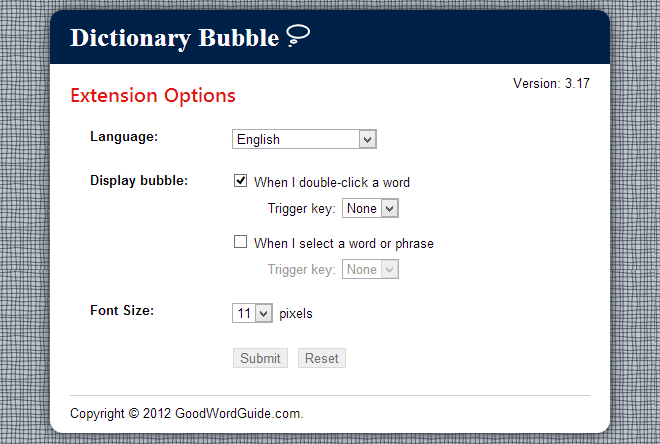
拡張機能の言語を以下から選択することもできますいくつかの使用可能なオプションがありますが、変更しても何も変わりませんでした。定義と拡張機能のオプションは、選択した言語に関係なく英語で表示され続け、英語以外の選択言語で単語の定義を検索しようとしても機能しませんでした。さらに、
拡張機能のボタンが機能しないことは別として(ダブルクリックまたは単語またはフレーズの選択で動作する限り)、および壊れた多言語サポート、拡張機能は素晴らしい動作をし、閲覧中に出会った単語の定義を手動で調べる手間を省きます。
Chrome Web StoreからDictionary Bubble(Instant Dictionary)をインストールします













コメント